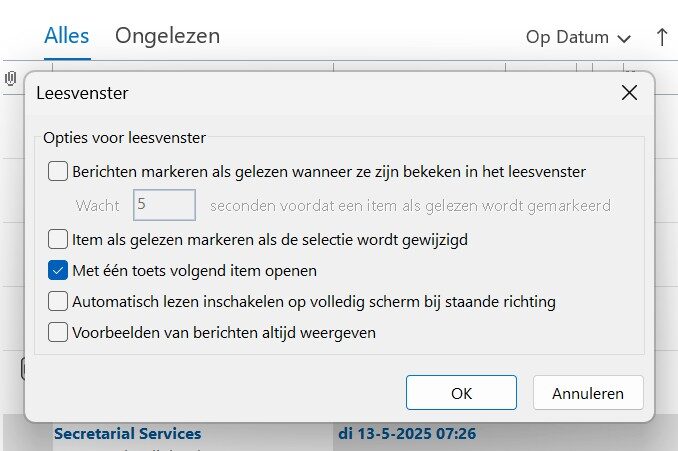Waarom verdwijnt die mail uit mijn aandacht?!
Ben je het zat dat e-mails automatisch als ‘gelezen’ worden gemarkeerd zodra je ze aanklikt? In dit blog laat ik je stap voor stap zien hoe je dit in Outlook uitzet. Zo houd jij weer de regie over je Postvak IN.
Ken je dat? Je klikt even op een mailtje in je Postvak IN om te kijken wat het is. Je leest het niet écht, maar hup: Outlook vindt het al “gelezen” en jij vergeet het vervolgens compleet. Oeps.
Gelukkig kun je dit heel makkelijk aanpassen. Want nee, jij bepaalt wanneer iets gelezen is. Outlook hoeft zich daar niet mee te bemoeien 😉.
Mail op ongelezen laten staan, hoe doe je dat.
Outlooktrucje: bepaal zelf wanneer een mail ‘gelezen’ is
1. Ga naar Beeld
2. Kies voor Leesvenster
3. Klik op Opties voor leesvenster
4. Haal het vinkje weg bij:
‘Bericht als gelezen markeren als het in het leesvenster wordt weergegeven’
Wil je helemaal op safe spelen? Haal dan ook het vinkje weg bij:
‘Bericht als gelezen markeren wanneer selectie verandert’
Zo voorkom je dat Outlook alvast voor je gaat denken.
En dan?
Vanaf nu blijft de mail lekker vetgedrukt in je Postvak IN staan, totdat jij ‘m daadwerkelijk opent of zelf als gelezen markeert.
Handig als je:
✔️ Even snel door je mail scrolt maar nog niets wilt verwerken
✔️ Mailtjes als to-do wilt bewaren
✔️ Zelf de regie wilt over je Postvak IN (zoals het hoort!)
Klaar om het zelf te proberen?
Heb jij deze instelling al aangepast, of liep je hier ook tegenaan? Laat het me weten! En deel dit vooral met die collega die altijd roept: “Huh, die mail was toch ongelezen?” 😉
Weet je dat je meer tips krijgt in de 7-daagse cursus De SuperSlimme Secretaresse (gegeven in drie maanden)? Je werkt in deze cursus aan zowel je persoonlijke ontwikkeling als aan je vaardigheden. Een unieke cursus dus en je kans om bij te blijven in je vakgebied.